您好,登錄后才能下訂單哦!
您好,登錄后才能下訂單哦!
VMware常用虛擬機的常用的Host-only、Bridge、NAT三種網絡連接方式,以下是個人使用的部分經驗分享。
一 VMware網絡設置的三種方式
1 Host-only連接方式
(1)原理:簡單理解為,為宿主主機增添了一張虛擬網卡,宿主主機由此變成一臺雙網卡主機(物理網卡+虛擬網卡)。并在宿主主機后端增加一臺虛擬交換機,由宿主主機和所有虛機構成一個虛擬的局域網。由于具備雙網卡,宿主主機可同時參與兩個局域網(原有主機局域網+新建的虛擬局域網),默認情況下兩個局域網不連通。
(2)應用場景:虛擬機只能訪問宿主主機,無法訪問外網;主機可以訪問外網、虛擬機。
2 Bridge(橋接)連接方式
簡單理解為,在宿主主機前端加設了一個虛擬交換機,然后宿主主機和所有虛機共享這個交換機,給虛機分配與宿主機不同的獨立IP地址,主機與虛擬機處于同一網段內。(虛機加入主機所在的局域網中)
應用場景:虛擬機可以與主機、外網交互,外網可以訪問虛擬機、宿主主機。主機可以訪問虛擬機、外網。
3 NAT連接方式
從外部看,虛機共享宿主主機的IP地址,虛擬機可以訪問宿主主機、外網,外網無法訪問虛擬機。簡單理解,宿主主機由物理網卡、虛擬網卡組成的雙網卡主機;主機可以訪問宿主原有局域網、新建的虛擬局域網。
應用場景:虛擬機可以與主機、外網交互,外網不能訪問虛擬機;主機可以訪問虛擬機、外網。
以下重點介紹常用的NAT模式下的網絡設置。
二、NAT網絡設置
1、網絡基本設置
(1)VMware 配置
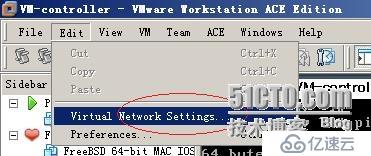
->
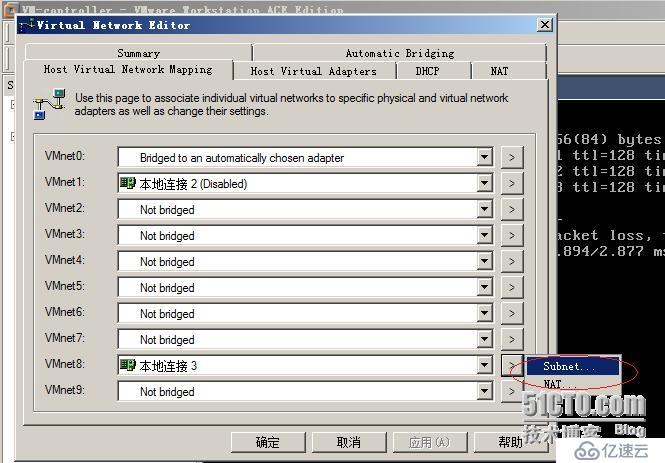
-> 設置網段
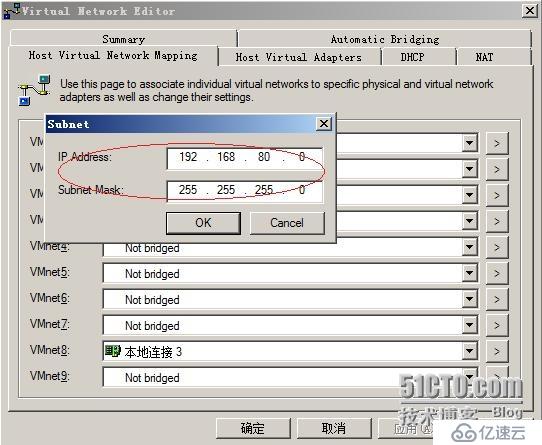
設置網關
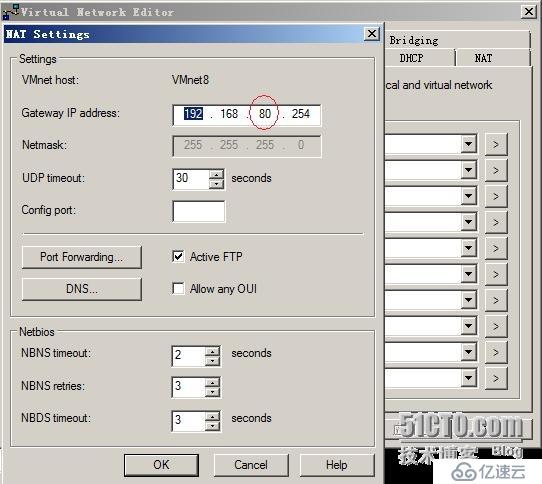
使用靜態地址,DHCP項不需要設置。
(2)VM虛擬機網絡配置
使用 靜態地址
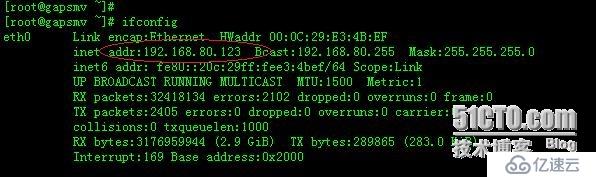
(3)宿主主機網絡配置
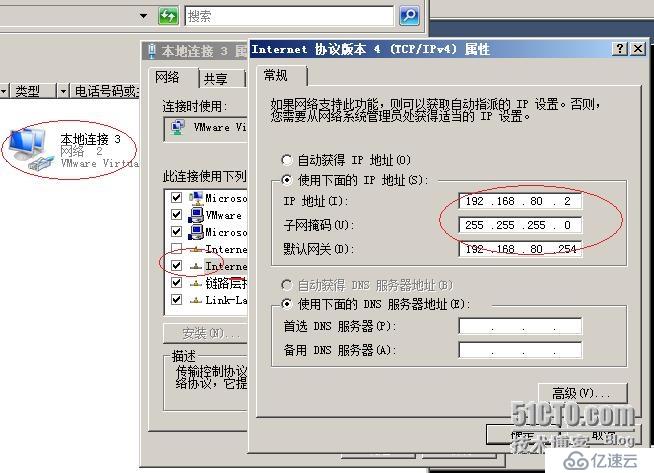
2、DNS設置
當虛擬機可以訪問外網IP,無法訪問網址時,可以通過以下步驟進行配置:
(1)查詢本機網卡的網絡連接的詳細信息,獲取實際的DNS地址 ,如下圖。
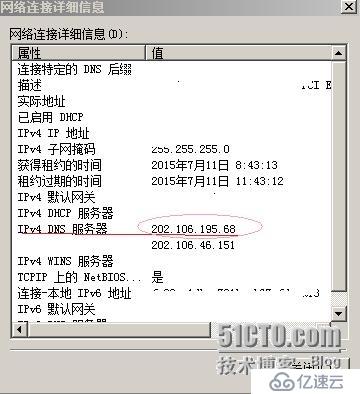
(2)根據步驟1獲取到的實際DNS地址,更新VM 虛擬機的配置文件,如下圖:

(3)執行service network restart 命令,重啟VM虛擬機的網絡服務。

順利完成虛擬機訪問外網任務。
免責聲明:本站發布的內容(圖片、視頻和文字)以原創、轉載和分享為主,文章觀點不代表本網站立場,如果涉及侵權請聯系站長郵箱:is@yisu.com進行舉報,并提供相關證據,一經查實,將立刻刪除涉嫌侵權內容。